「エラー27:要求されたセクターが見つかりません」という問題に遭遇したことはありますか?このエラーコードは何を示していますか?この記事では、このエラーの意味と修正方法をご説明いたします。
「要求されたセクターが見つかりません」エラーが出てくる原因
バックアップするとき、または初期化しようとすると、「エラー27:要求されたセクターが見つかりません」が出て、データ転送と初期化に失敗したことがあります。また、Diskpartを使用するときにも、このエラーが発生するケースもあります。
「なぜこのエラーが発生するの?」と思う方も多いでしょう。
マイクロソフトによると、「エラー27:要求されたセクターが見つかりません」に対する説明は、「ディスクまたはフロッピーディスクが破損している、フォーマットされていない、またはオペレーティングシステムと互換性がない」ということです。
また、マイクロソフトは、次のようなソリューションを提供しました。
次のいずれかを実行した後、コマンドを再試行してみてください。(1)ディスクが正しく挿入されていることを確認してください。 (2)Chkdskユーティリティを使用して、ディスクが破損していないことを確認してください。 (3)ディスクまたはフロッピーディスクを認識可能なファイルシステムにフォーマットしてください(注:ディスクをフォーマットすると、すべてのデータが消去されます)。 または(4)高密度フロッピーディスクが低密度フロッピードライブを使っているかを確認してください。msdn.microsoft.com
詳細な手順や写真がないし、素人にとってはちょっと難しいと思っています。
そこで、今回は、「エラー27:要求されたセクターが見つかりません」問題に苦しんでいるユーザーが簡単な方法で問題を解決できるように、いくつかの効果的な解決策をまとめました。次は、詳細な手順と図解で六つの解決策をご説明しましょう。
解決策1.外付けハードディスクを再接続する
リムーバブルストレージを管理する時、Windows 10で要求されたセクターが見つからないのは、外付けハードディスクが正しく挿入されていないのせいかもしれません。
このエラーが飛び出したら、外付けハードディスクを取り外して正しく接続していることを確認してから、コンピューターを再起動します。その後、もう一度接続してください。
再接続しても「要求されたセクターが見つかりません」エラーが表示される場合は、次の対処法を試してみてください。
解決策2.ファイルシステムエラーを確認・修正する
ここでは無料ソフトでファイルシステムの問題を確認します。
評価の良いディスク&パーティション管理ソフトとして、MiniTool Partition Wizardは、ファイルシステムのチェック機能がもちろん、パーティションの作成、削除、結合、分割機能を備えています。また、ディスクをコピーしたり、ダイナミックディスクをベーシックディスクに変換したり、Windows OSをSSDに移行したりすることもできます。
ほとんどのパーティションとディスクの問題を解決できるので、エラー「要求されたセクターを見つかりません」にも役に立ちます。
続いて、MiniTool Partition Wizard無料版の「ファイルシステムのチェック」機能でディスクチェックを実行します。
手順1.次のボタンをクリックして、MiniTool Partition Wizardをダウンロードします。お使いのパソコンにインストールした後、メインインターフェイスを呼び出します。
MiniTool Partition Wizard Freeクリックしてダウンロード100%クリーン&セーフ
手順2.問題のあるディスク上のパーティションを選択して、「ファイルシステムのチェック」機能を選択します。
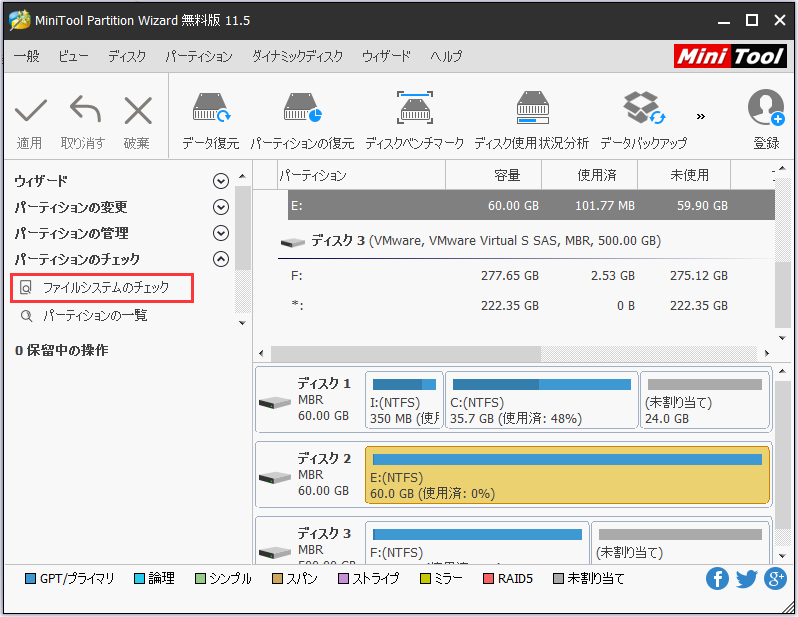
手順3. 「チェックして検出したエラーを修正する」を選択して、「開始」をクリックします。
「チェックのみ」機能は、問題のあるファイルがリストされますが、修正されません。「チェックして検出したエラーを修正する」機能は、ドライブに影響する論理障害を検出して修復します。
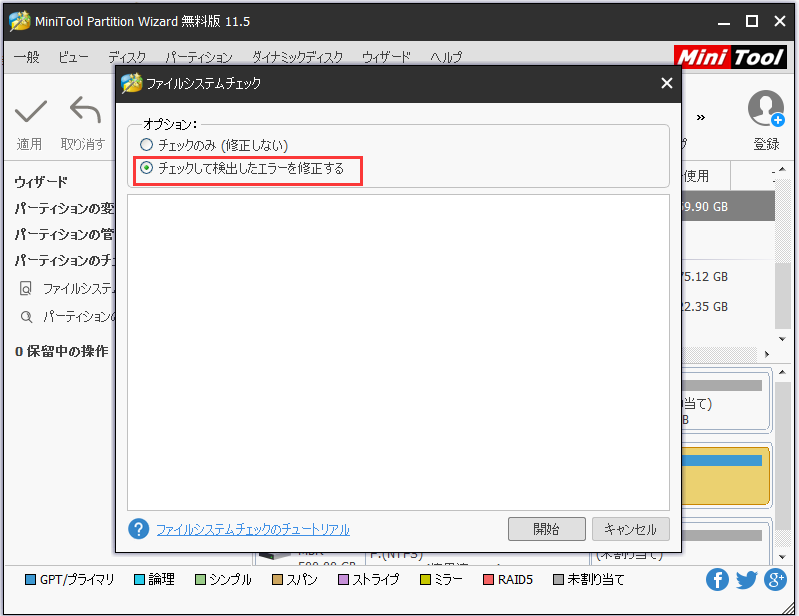
次のページは、MiniToolが問題を検出しなかったことを示します。MiniTool Partition Wizardでエラーが検出された場合は、ソフトが修正します。最後に、「要求されたセクターを見つかりません」というエラーが修正されているかどうかを確認してください。
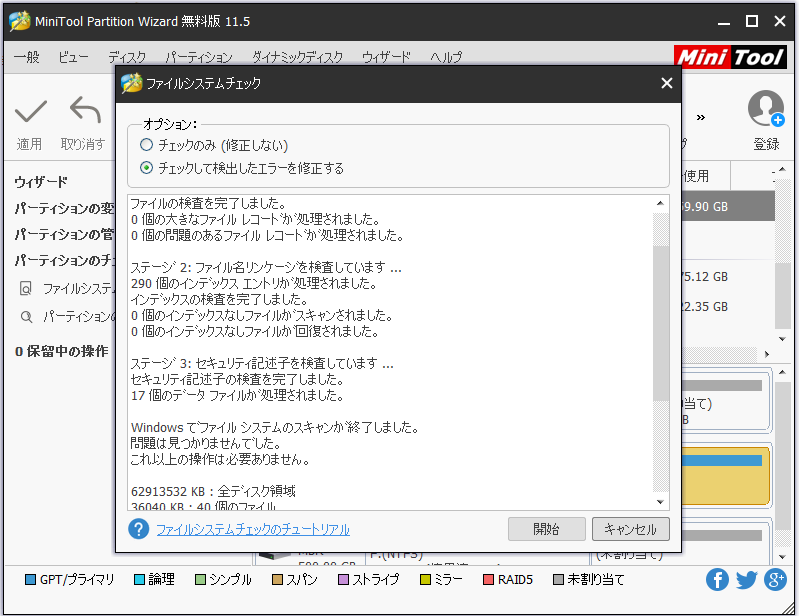
解決策3.パーティションのサイズを変更して、スペースを解放する
パーティションを縮小することで「要求されたセクターを見つかりません」エラーが直るケースもあります。だから、パーティションを少なくとも500 MB縮小してみてください。例として、ここでは、MiniTool Partition Wizard無料版でこの操作を実行します。
MiniTool Partition Wizard Freeクリックしてダウンロード100%クリーン&セーフ
手順1. MiniTool Partition Wizardをインストールして実行します。問題のあるパーティションを選択して、左側のメニューから「パーティションの移動/サイズ変更」機能を選択します。
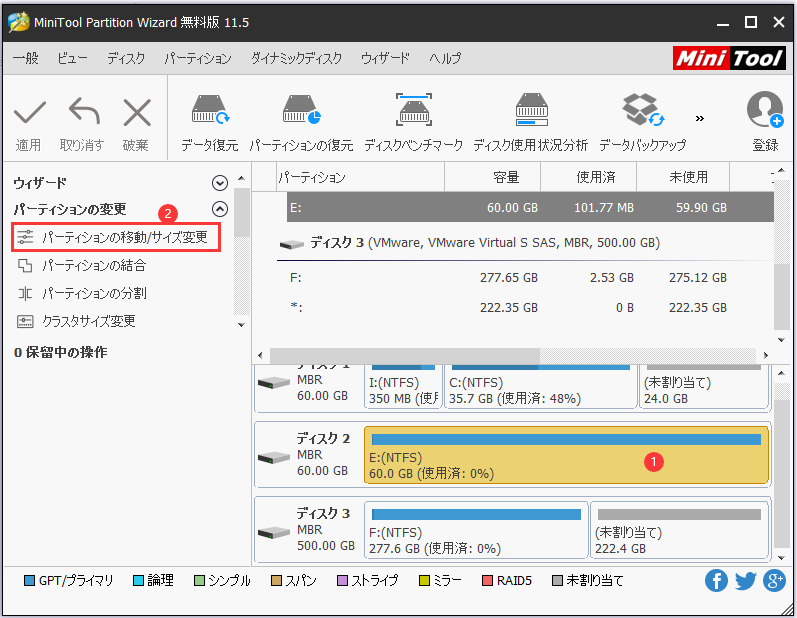
手順2.次の写真のように、矢印を左に移動してパーティションを縮小するか、値を直接入力します。そして、「OK」をクリックします。
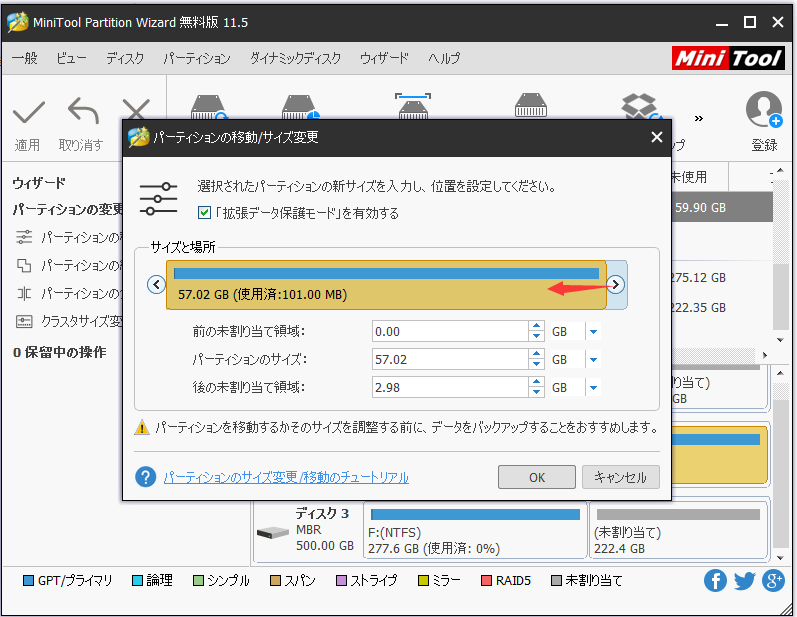
手順3.今、パーティションの後ろに未割り当て領域がありますが、これがただのプレビューです。 操作を完了するには、「適用」をクリックして変更を許可する必要があります。
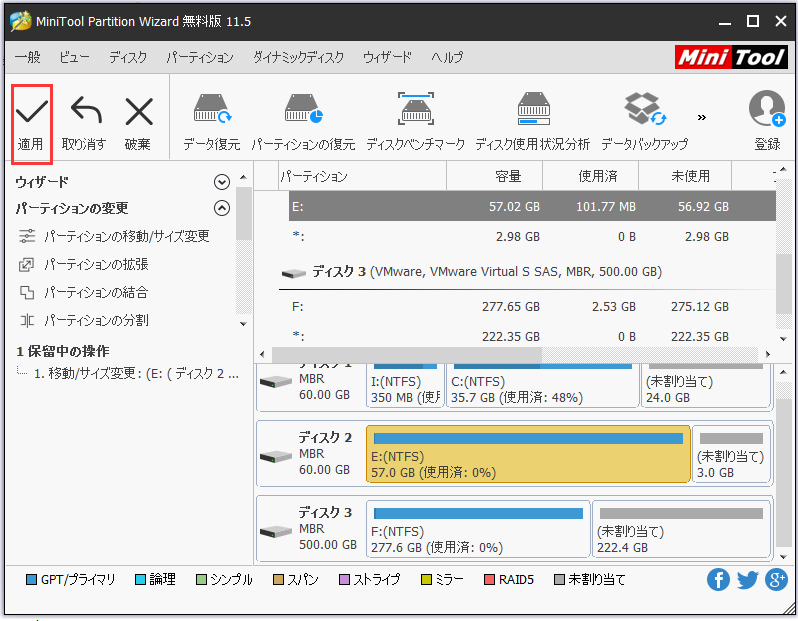
解決策4. Windows 10組み込みのトラブルシューティングツールを実行する
Windows 10で「エラー27:要求されたセクターを見つかりません」などのハードウェアまたはデバイスの問題が発生した場合、ハードウェアとデバイス向けのトラブルシューティングを実行して、一般的なハードウェアが直ります。
では、Windows組み込みのハードウェアとデバイスのトラブルシューティングツールを実行する方法は?
詳細な手順は次のとおりです。
手順1. Windows 10の「スタート」メニューを右クリックして、「設定」を選択します。
手順2.次のページが表示されたら、マウスを下にスクロールします。 「更新とセキュリティ」が見つかったら、それをクリックします。
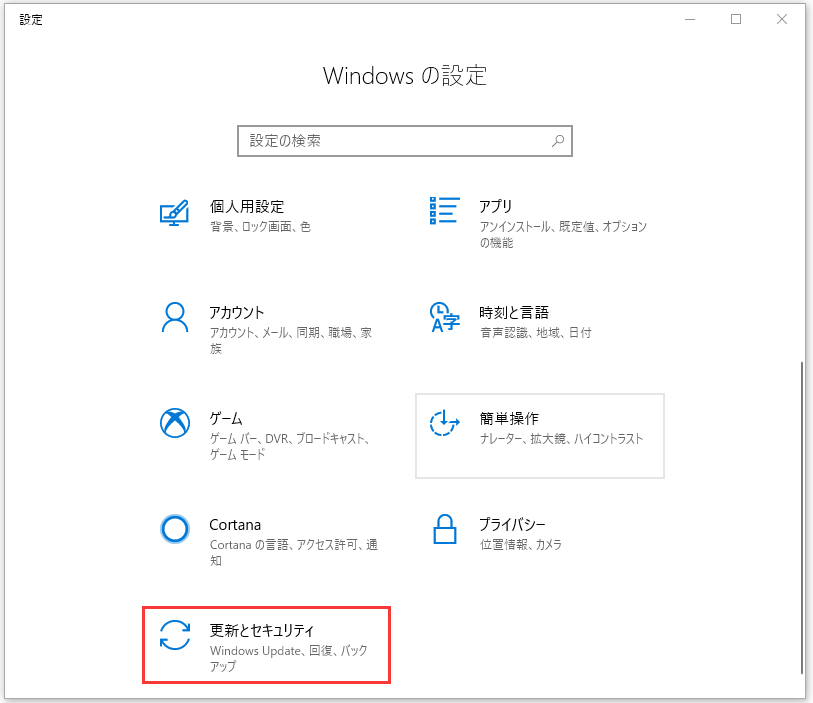
手順3.「トラブルシューティング」を選択します。
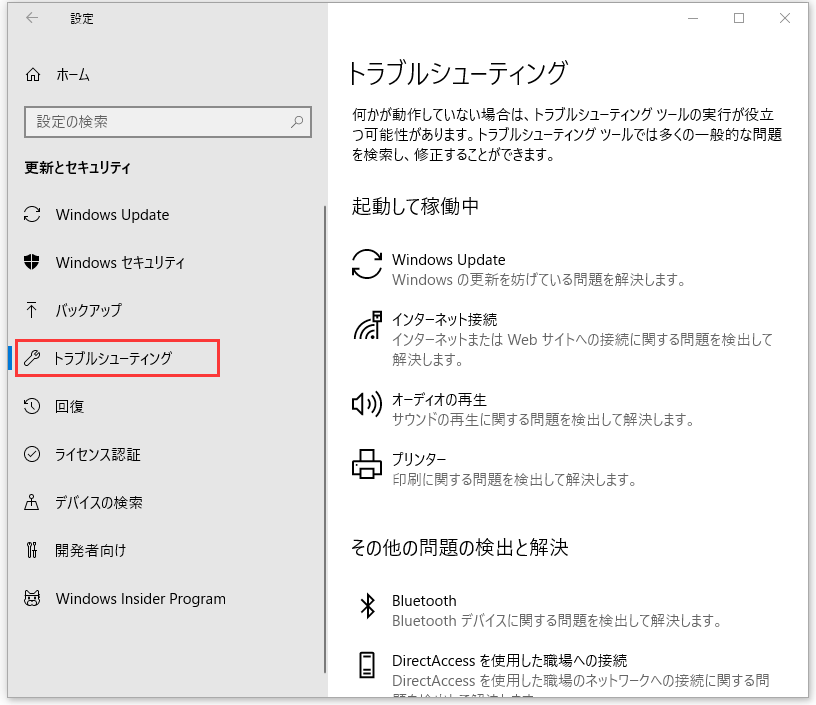
手順4. 「トラブルシューティング」を選択した後、「その他の問題の検索と解決」セクションで「ハードウェアとデバイス」を選択します。
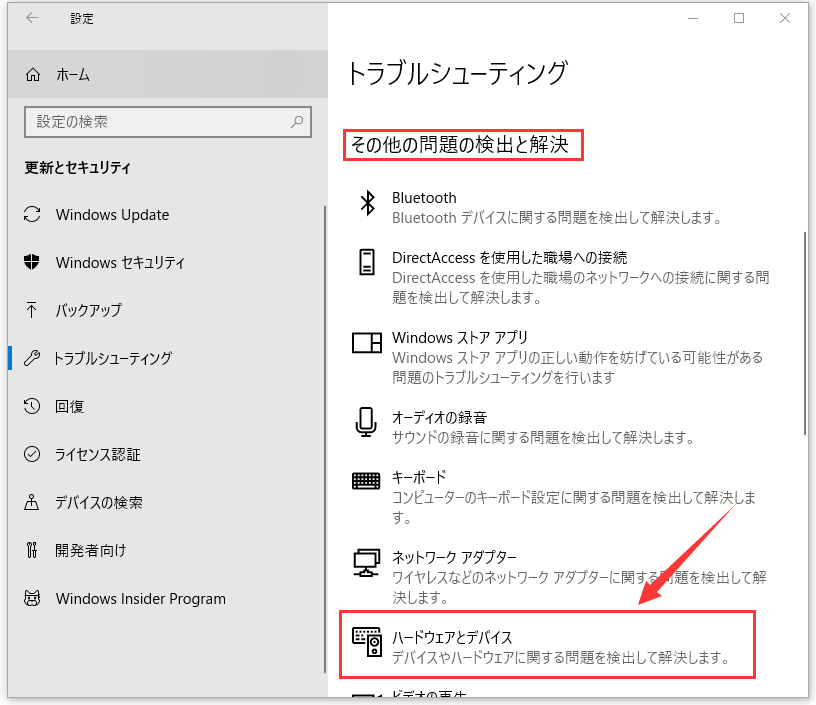
手順5. 「トラブルシューティングツールの実行」をクリックすると、Windowsが問題を検出し始まります。 スキャンが完了すると、ハードドライブ上の問題が一覧表示され、指示に従ってWindowsが問題を修正できるようにします。
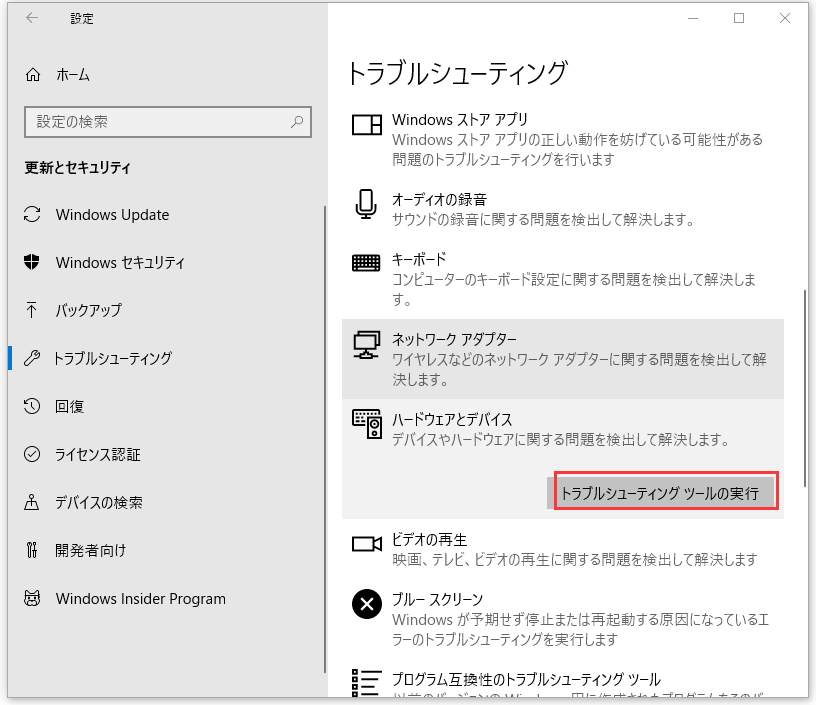
解決策5.外付けハードディスクを再インストールする
ストレージデバイスを再インストールすると、外付けハードドライブを使用している場合、ドライブがWindows 10の問題を要求したセクターを見つけることができなくなる可能性もあります。 ただし、外付けハードドライブがWindowsシステムと共にインストールされている場合、コンピューターを起動できなくなるため、アンインストールできません。
手順1. Windowsアイロンを右クリックし、「デバイスマネージャー」を選択します。
手順2.次のページで、「ディスクドライブ」を展開して、すべてのディスクを一覧表示にします。
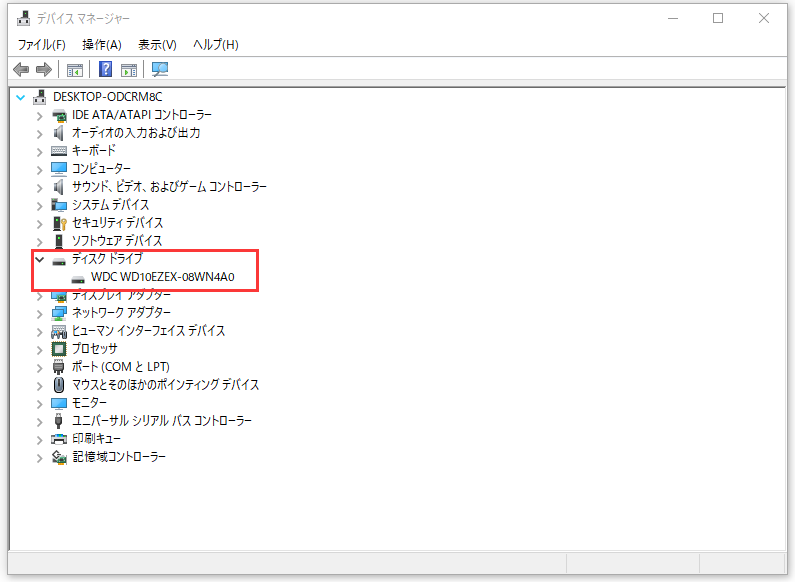
手順3.「要求されたセクターを見つかりません」というエラーが発生した外付けディスクを選択します。 次に、右クリックして、「デバイスのアンインストール」を選択します。
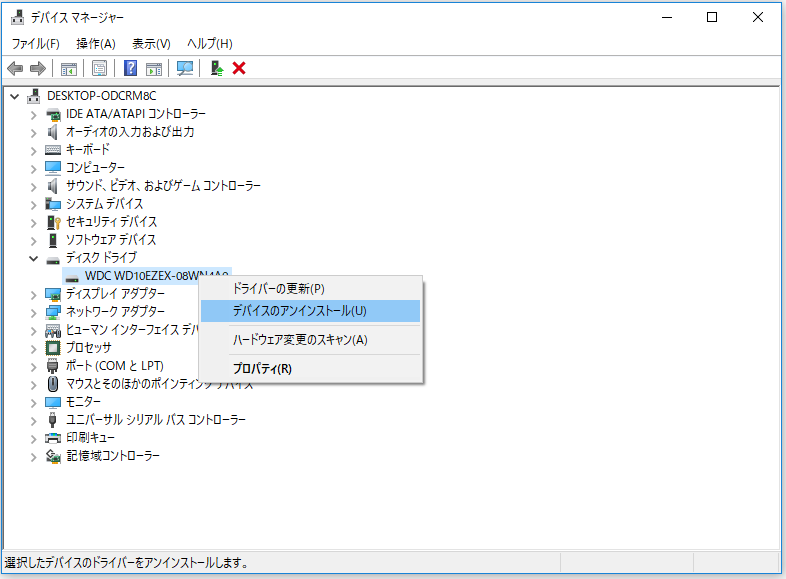
手順5.ハードドライブをアンインストールした後、USBケーブルを取り外します。1分間待ってから、USBケーブルを再接続します。次に、ドライバは自動的にロードされます。
解決策6.ドライブをフォーマットする
ドライブのフォーマットでデータがすべて破棄されるので、普通は、フォーマットをお勧めしませんが、
上記のソリューションがいずれも効かないなら、問題のあるドライブをフォーマットすることが効果的な方法です。データ紛失を防ぐために、フォーマットする前に、第三者提供のソフトでディスク/パーティションをクローンしておいてください。ここでは、例として、MiniTool Partition Wizardでご説明いたいます。
MiniTool Partition Wizardは、無料で信頼できるパーティション管理ソフトです。パーティションのフォーマット機能を使用すれば、パーティションラベル、クラスターサイズ、ファイルシステムをNTFS、FAT32、exFAT、EXT2 / 3/4に変更できます。また、パーティションのコピー機能が利用可能で、ドライブを別のディスクにバックアップすることもできます。(ディスク全体をコピーする場合は、ここをクリックしてください)。
手順1.次のボタンをクリックしてMiniTool Partition Wizard無料版をダウンロードして、パソコンにインストールしてください。次に、ソフトを実行してメインインターフェイスに入ります。
MiniTool Partition Wizard Freeクリックしてダウンロード100%クリーン&セーフ
手順2.フォーマットするパーティションを選択して、「パーティションのフォーマット」機能をクリックします。
注:フォマードを実行すると、すべてのデータが破棄されます。前もってディスク/パーティションをバックアップしておいてください。
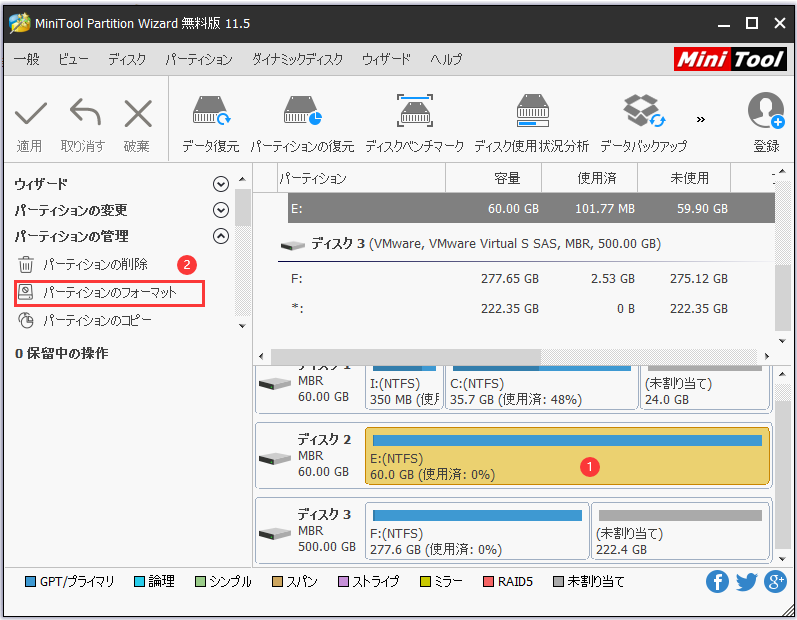
手順3.ここで、パーティションラベル、ファイルシステム、クラスターサイズがリセットできますが、デフォルト設定にしても構いません。次に「OK」をクリックします。
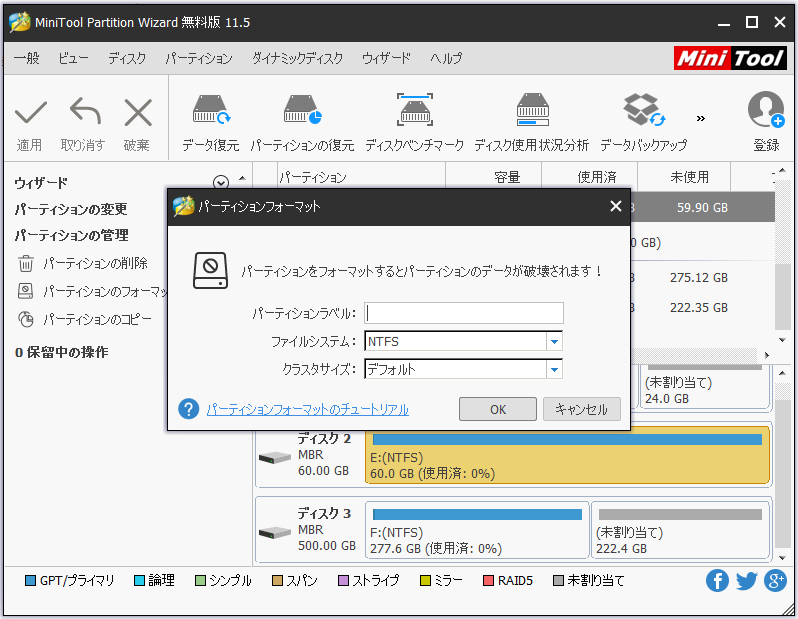
手順4.メインインターフェイスで、左上隅の「適用」をクリックして変更を許可します。
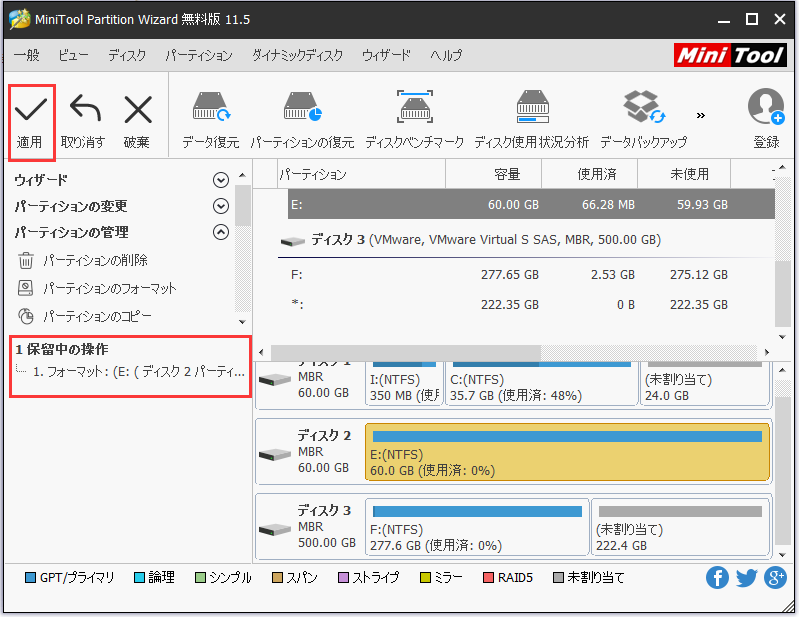
MiniTool Partition Wizard無料版でパーティションをフォーマットする方法が以上です。
明確で直感的なインターフェースにより、数回クリックするだけでドライブをフォーマットでき、使いやすいでしょう。MiniTool Partition Wizardを試しませんか?
MiniTool Partition Wizard Freeクリックしてダウンロード100%クリーン&セーフ
六つの対処法:要求されたセクターが見つかりませんTwitterでシェア
結語
「エラー27:要求されたセクターが見つかりません」エラーについての説明は、これで全部終わりました。
この記事についてご質問がある場合、またはMiniToolソフトウェアについてご不明な点がありましたら、お気軽に[email protected]までご連絡ください。ほかの提案も歓迎です。
